怎样将歌曲的人声消去,提取伴奏—消音软件千千静听/cool edit
想要提取伴奏,其实严格意义上不可以,那样只是我们常说的消音伴奏。
这样的伴奏一方面不能完全消去人声,一方面在消声的同时也会损坏伴奏的音质和效果。所以不建议使用。
一般的伴奏带都是官方途径的,也就是说是唱片公司提供的、完全没有人声的伴奏,如果你买原版的卡拉ok可以制作这样的伴奏(其实只是提取伴奏而已)。
推荐的网站,可以下载伴奏,有消音的也有原版的,当然原版的效果相当好,有的消音做的也不错。
如果真要做的话
用千千静听,
它的里面有个音效插件叫DeFX v0.97
它就能把现有的MP3歌曲转换成伴奏音乐.
千千静听的下载地址:
http://www.ttplayer.com/
另附150款皮肤:(用右键,不可直接点击)
http://ttplayer.com/res/千千静听150款皮肤.rar
及音效插件包
http://jtgdy.vicp.net/haishui/千千静听插件包国风版setup.exe
Cool Edit Pro V2.0 也不错
Cool Edit Pro V2.0 是一款功能强大的音效处理软件,它可以非常方便地对声音效果进行各种处理,它的功能非常多,在此我们只介绍利用它来实现消除歌曲原唱人声的操作步骤。
由于CoolEdit Pro是一款共享软件,在没有注册的情况下无法直接从音乐CD中录制音轨,如果我们要从音乐CD中获得伴奏音乐,首先需要通过第三方软件将音乐CD中的音轨转换为单独的WAV文件格式保存在硬盘中。如果是注册版本就可以直接从CD音轨中获得所需要的音乐文件。
启动 Cool Edit Pro V2.0 程序,单击“File”菜单中“Open”命令,打开需要进行原唱人声消除的歌曲文件。这时在屏幕窗口上方显示出所选择歌曲的波形文件,选中整个波形文件,然后选择“Effects(音响效果)”菜单中“Amplitude(振幅)”子菜单中“Channel Mixer(通道混音器)”命令,打开通道混音器对话框。
在通道混音器对话框中,可以对立体声的左右像位进行具体设置。对话框的左侧区域为具体的左右像位量化控制区,右侧区域为一些常用的预设效果,比如单音道转双声道、双声道同步、交换通道、人声消除等。其中的“Vocal Cut(人声消除)”效果正是我们所需要的,它可以有效去除立体声中的人声演唱部分。在此预设窗口中选择“Vocal Cut(人声消除)”选项,这时在左侧就出现了系统预置的该选项的具体量化参数。单击右上角的“Preview(预览)”按钮,就可以对所选择的歌曲进行试听,你可以实时听到经过消除原唱人声处理后的声音效果。如果对处理效果不满意的话,还可以在左侧的控制区按照需要调整左右像位的具体参数值,直到满意为止。单击“OK”按钮Cool Edit Pro就会立即对所选择的歌曲进行正式的人声消除效果处理。处理完成后,系统加返回到主界面窗口,选择“File”菜单中“Save As”命令,将处理后的歌曲文件保存到计算机中。
需要注意的是:使用此方法也会因为源文件所采用的制作方法不同,而会得到不同的处理效果。一般情况下,这种处理方法对于结构比较单纯的对原始声音高保真的歌曲文件(如CD音乐文件)可以达到非常好的处理效果。



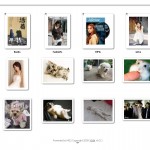
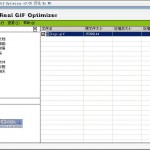


是Vitas的《опера》····
是歌剧吧
我只想知道你的这首歌是VITAS的哪首